macOS 如何快速锁屏?保护数据安全
嗨,我是芦苇Z。本文是 macOS新手入门系列。
在日常使用Mac时,快速锁定屏幕是保护隐私和数据安全的重要习惯。无论是暂时离开座位,还是结束工作,一键锁屏都能让我们的Mac更加安全。今天就来聊聊macOS中几种快速锁屏的方法。
一、基础锁屏功能
1. 默认快捷键锁屏
macOS系统默认的锁屏快捷键是:
按下 ⌃ + ⌘ + Q(Control + Command + Q)
这个快捷键可以立即锁定屏幕,无论你当前在使用什么应用程序。锁定后,需要输入密码或使用触控ID才能解锁。
小贴士:这个快捷键和退出应用的快捷键 ⌘ + Q 很相似,只是多了一个 ⌃ 键,使用时要注意区分,避免误操作退出应用。
2. 使用苹果菜单锁屏
点击屏幕左上角的苹果菜单(),然后选择「锁定屏幕」。

这是最直观的锁屏方式,适合刚接触Mac的新手用户。
二、其他便捷锁屏方式
除了基础方法外,macOS还提供了其他便捷的锁屏方式:
1. 使用触控ID
如果你的Mac或妙控键盘配备了触控ID,可以直接按下触控ID按钮来锁定屏幕。
2. 使用Apple Watch
如果你有Apple Watch并已与Mac配对,可以在离开Mac时自动锁定屏幕,靠近时自动解锁。
设置方法:打开「系统设置」→「触控ID与密码」→ 开启「使用Apple Watch解锁应用和Mac」。
3. 使用妙控键盘锁定按钮
如果你的妙控键盘配备了锁定屏幕按钮(位于右上角,带有锁形图标),只需按下该按钮即可立即锁定屏幕。
三、自定义锁屏设置
1. 设置自动锁屏时间与外观
为了增强安全性,建议设置自动锁屏时间并自定义锁定屏幕外观。在macOS 14 (Sonoma)及更新版本中,操作步骤如下:
- 点击屏幕左上角的苹果菜单(),选择「系统设置」
- 在左侧边栏中向下滚动,找到并点击「锁定屏幕」
- 设置自动锁定相关选项:
- 「不活跃时启动屏幕保护程序」:选择Mac闲置多久后启动屏幕保护程序(如10分钟)
- 「使用电池供电且不活跃时关闭显示器」:针对笔记本用户,设置使用电池时的显示器关闭时间(如5分钟)
- 「使用电源适配器供电且不活跃时关闭显示器」:设置连接电源时的显示器关闭时间(如20分钟)
- 「屏幕保护程序启动或显示器关闭后需要密码」:选择何时需要密码解锁(如5秒钟后)
- 自定义锁定屏幕显示内容:
- 「显示大时钟」:点击下拉菜单,选择时钟在锁定屏幕上的显示方式(如仅在锁定屏幕显示)
- 「显示用户名和照片」:打开开关,在锁定屏幕上显示当前用户的名称和头像
- 「锁定时显示信息」:打开开关,然后点击「设定…」按钮,输入你想显示的额外文本(如联系方式)
- 设置完成后,当你的Mac闲置达到设定时间,会自动启动屏幕保护程序或关闭显示器,再次使用时需要密码解锁
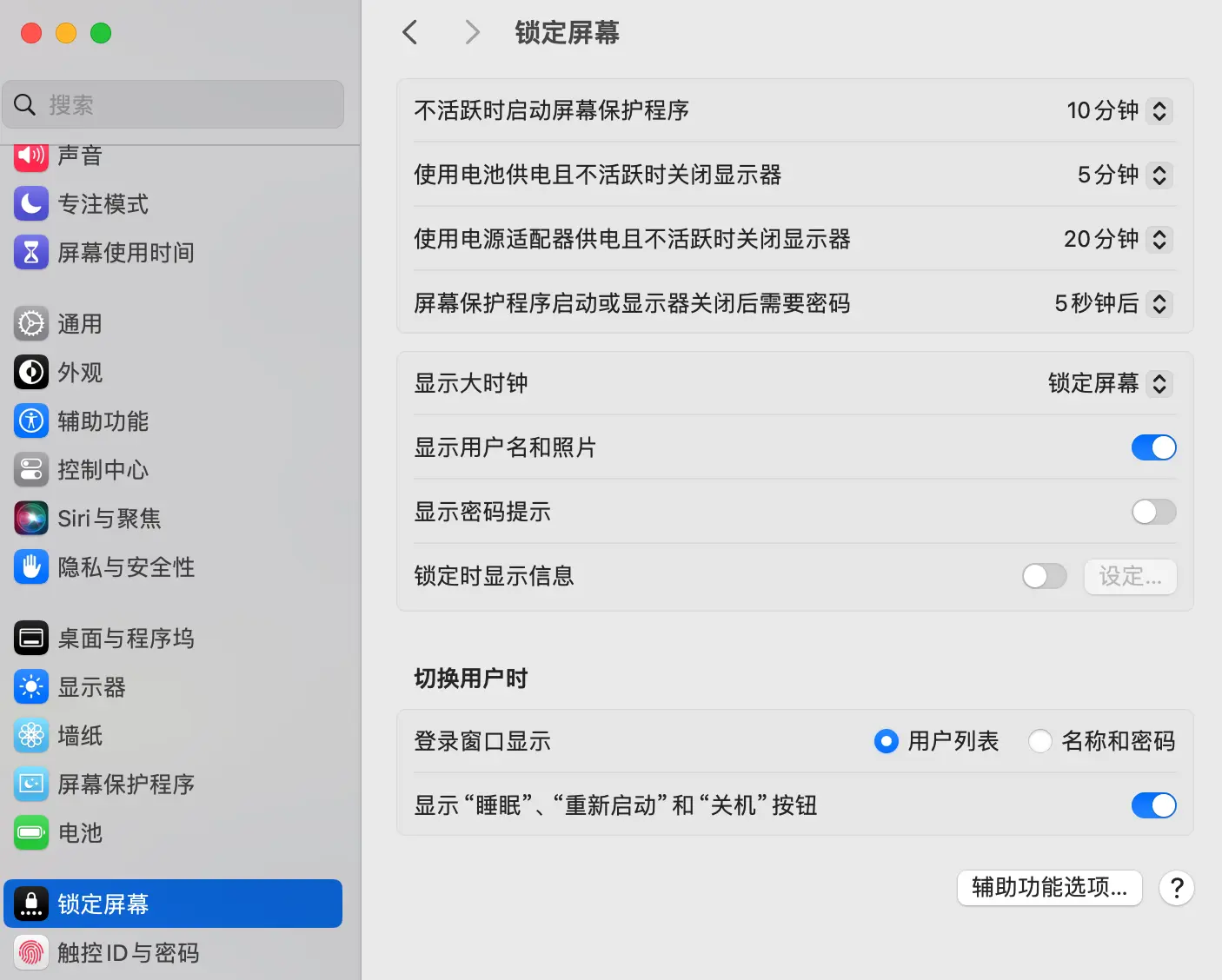
2. 自定义锁屏快捷键
如果你觉得默认快捷键不好记,或者想设置一个更顺手的组合,可以自定义锁屏快捷键:
- 打开「系统设置」
- 点击左侧菜单栏中的「键盘」
- 选择「键盘快捷键…」
- 在左侧列表中选择「App快捷键」
- 点击右下角的「+」按钮
- 在「菜单标题」中输入「锁定屏幕」
- 点击「键盘快捷键」输入框,然后按下你想设置的快捷键组合(例如 ⌘ + L)
- 点击「完成」保存设置
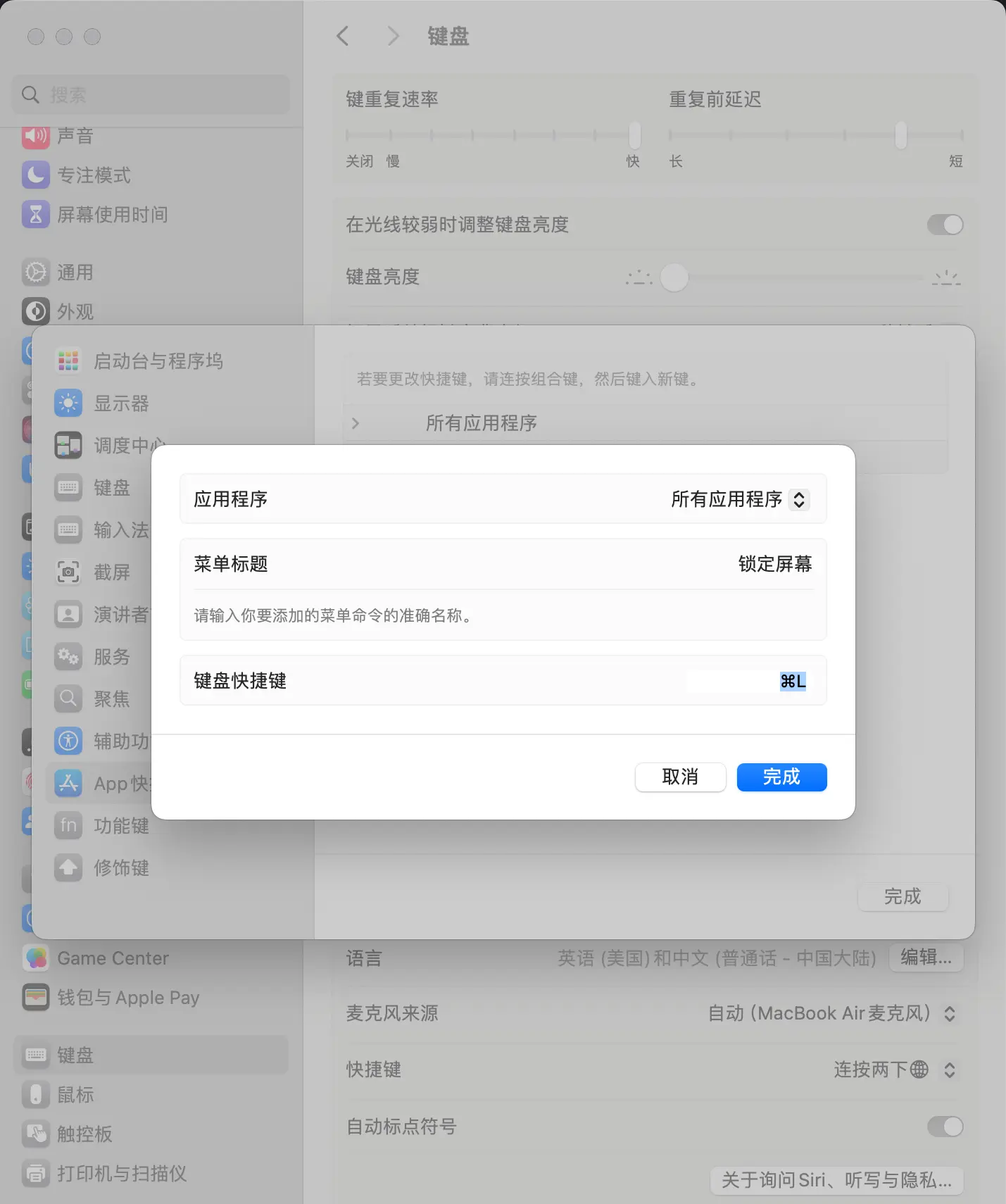
3. 触发角锁屏
触发角是macOS中一个非常实用的功能,当鼠标快速移动到屏幕的某个角落时,可以触发预设的操作,包括锁屏。
设置步骤:
- 打开「系统设置」
- 点击「桌面与程序坞」
- 向下滚动到底部,点击「触发角」按钮,
- 在弹出的窗口中,选择一个你常用的角落(推荐左下角或右下角,避免与系统菜单冲突)
- 点击该角落对应的下拉菜单,选择「锁定屏幕」
- 点击「完成」保存设置
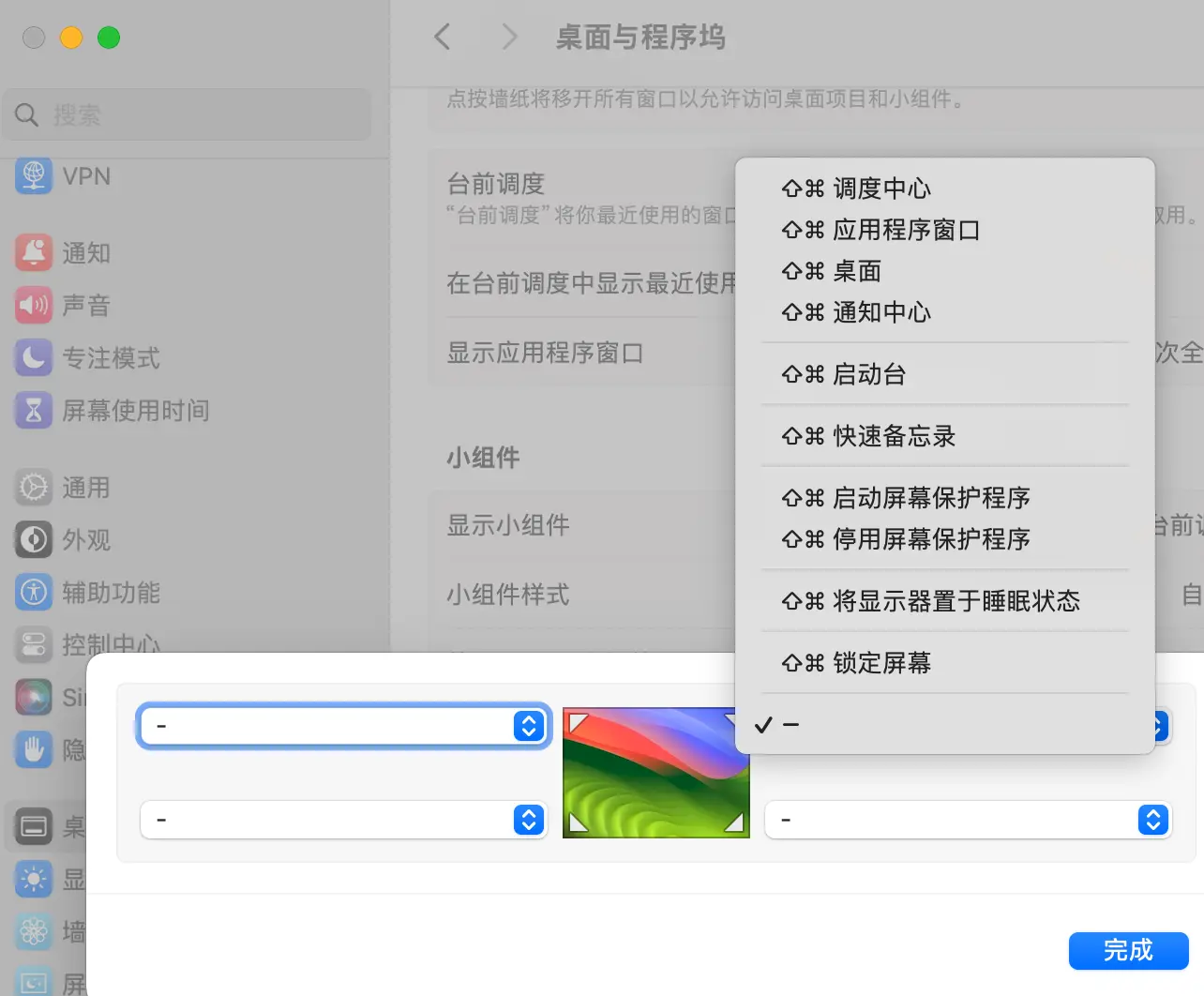
设置完成后,只要将鼠标快速移动到你设置的角落,屏幕就会立即锁定。
结语
以上就是macOS中几种快速锁屏的方法,从基础的快捷键和苹果菜单,到便捷的触控ID和Apple Watch自动锁定,再到自定义快捷键和触发角设置,选择适合自己的方式即可。
短暂离开座位或结束工作时,自动或手动锁定屏幕,这能有效保护你的隐私和数据安全。
如果你在使用过程中有任何问题,欢迎在评论区留言交流。